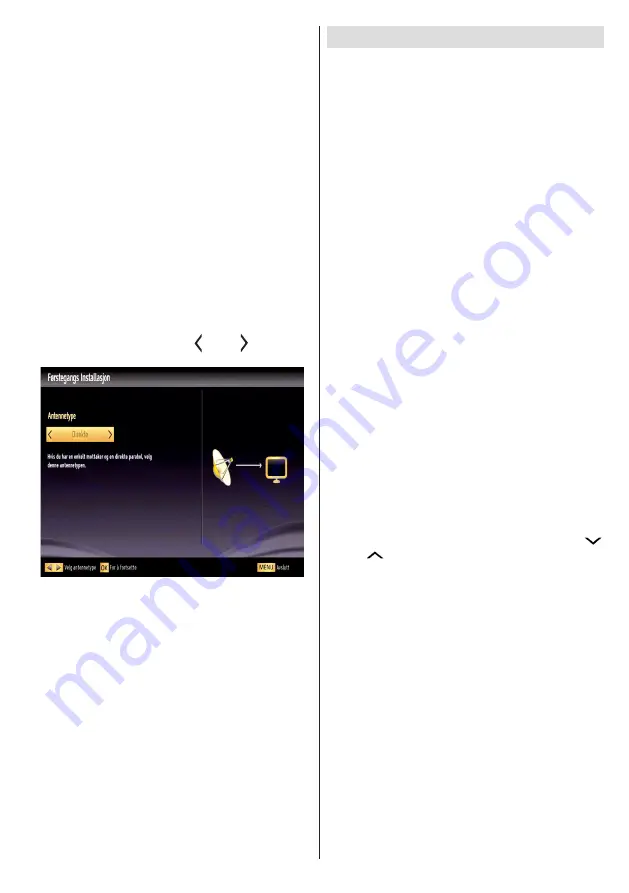
Norsk
- 11 -
Du kan legge inn frekvensområdet manuelt med
tallknappene på fjernkontrollen.
Velg
Start
og
Stopp Frekvens
som ønsket ved hjelp
av talltastene på fjernkontrollen.
Etter denne operasjonen, kan du sette
Søk Trinn
som
8000 KHz eller 1000 KHz.
Hvis 1000 KHz velges, foretar TVen et detaljert søk.
Søketiden vil derfor øke følgelig. Når du er ferdig,
må du trykke på
OK
-knappen for å starte automatisk
søk. TV-en vil søke og lagre tilgjengelige sendinger.
(*) Alternativet Nettverk er ikke tilgjengelig for
Storbritannia.
Satellitt installasjon
Hvis du velger
Satellitt
muligheten fra
Søk Type
skjermen, kan du sette en satellitt å se satellitt kanaler.
Normal Satellitt Installasjon -Satellitt Konfigurasjon
Hvis du velger Normal, vil satellitt konfigurasjon
skjermen vises. Det fins tre typer av antennevalg.
Du kan velge
Antenne Type
som
Direkte
,
Unikabel
eller
DiSEqC
bytt ved å bruke “ ” eller “ ” knappene.
Direkte
: Hvis du har en enkel mottaker og en direkte
parabolantenne, velg så denne antennetypen. Etter
at du valgt Direkte, vises en annen skjerm. Velg
en tilgjengelig satellitt og trykk
OK
for å søke etter
tjenester.
Unikabel
: Hvis du har flere mottakere og et unikabel-
system, velg så denne antennetypen. Trykk OK
for å fortsette. Konfigurer innstillinger ved å følge
anvisningene på skjermen. Trykk på
OK
for å skanne
etter tjenester.
DiSEqC kontakt
: Hvis du har flere parabolantenner
og en
DiSEqC
-bryter velg så denne antennetypen.
Etter å ha valgt DiSEqC, vil en annen meny bli vist
på skjermen. Du kan velge fire forskjellige DiSEqC
alternativer (hvis tilgjengelig) Trykk
GRØNN
knapp
for å søke på alle satellitter eller
GUL
knapp for å kun
søke igjennom uthevede satellitter. For å gjemme og
avslutte trykk på
OK
knappen.
Media Playback via USB inlet
Du kan koble en USB-harddisk eller et USB-minnekort til
din TV ved å bruke USB-inngangene på TV-en. Denne
funksjonen lar deg spille av filer som er lagret på en
USB-stasjon. 2.5” og 3.5” tommer ( hdd med ekstern
strømforsyning) ekstern harddisker er støttet.
VIKTIG!
Det er best å ta en sikkerhetskopi av filene
før du kobler til TV-apparatet for å unngå mulige tap
av data. Vær oppmerksom på at produsenten ikke
kan være ansvarlig for skader på filen eller tap av
data. Det er mulig at visse typer USB-enheter (f.eks.
MP3-spillere) eller USB-harddisker/minnepinner ikke
er kompatible med denne TV-en. TV-en støtter FAT32-
og NTFS-diskformatering, men
opptak vill ikke være
tilgjengelige med NTFS-formaterte plater
. Merk: Når
du formaterer en USB-harddisk som har 1TB (Tera Byte)
eller mer filkapasitet, kan du oppleve problemer med
formateringsprosessen.
Det er meget risikofylt å trekke raskt ut eller sette inn
USB-enheter. Spesielt skal du ikke gjøre dette gjentatte
ganger. Dette kan forårsake fysiske skader på USB-
spilleren og spesielt USB-enheten. Trekk ikke USB-
enheten ut mens du spiller av en fil.
Meny for medieleser
Du kan spille opp foto, musikk og filmfiler som er lagret
på en USB-disk ved å koble den til din TV og bruke
medieleser-skjermen. For å gjøre dette, gjennomfør
følgende prosess: Koble en USB disk til en av USB
inngangene er plassert på siden av TV-en.
Du kan koble to USB-enheter til din TV. Hvis begge
USB-enhetene inkluderer musikk, bilder eller videofiler,
vil skjermen USB-skjermemenyen vises på skjermen.
Første USB-enhet som er koblet til TV-en vil bli navngitt
somUSB Driver 1. Velg en enhet ved å bruke “
” eller “
” knappen og trykk
OK
.
Trykk på
MENU
knappen og velg Media Browser
fanen ved å bruke Venstre/Høyre og
OK
knappene.
Hovedmenyen på medieleserskjermen vises. Du kan
vises relatert innhold ved å velge Video-, Musikk eller
Picture-fanen. Følg knappeindikasjonene under hver
menyskjermen for funksjoner av medieavspilling.
Du kan stille inn dine Media Browser-preferanser ved å
bruke Innstillinger-dialogen.
Bruk av MENU-knappen i Medielesermodus
Ved å trykke på
MENU
knappen i Media Browser tilstand
vil følgende skjermen bli vist:



























